
Alterar o idioma do sistema no Windows 8 pode ser um processo complicado, especialmente se você não entender o idioma atual. Se você se sentou em um computador com Windows Como atualizar com segurança para o Windows 10 e para o Downgrade Voltar para o Windows 7 ou 8.1 novamente Como atualizar com segurança para o Windows 10 e o downgrade Voltar para o Windows 7 ou 8.1 novamente Ainda usando o Windows 7 ou 8.1? Mostraremos como atualizar para o Windows 10 gratuitamente. Também explicaremos como você pode reverter para sua versão antiga do Windows. Leia mais e descobriu que está em uma linguagem desconhecida, tentando decifrar onde as opções de idioma estão localizadas pode demorar um pouco. Este processo agora é fácil e está disponível para todos no Windows 8 - no Windows 7, você precisava da versão Ultimate para fazer isso.
Nós orientaremos você no processo de alteração do idioma do sistema Windows no Windows, completo com capturas de tela para cada etapa do processo. Se o seu sistema estiver em um idioma diferente, basta clicar nas opções no mesmo lugar. Como alterar o idioma do sistema pode ser diferente em diferentes idiomas, mas eles estarão no mesmo lugar, independentemente da sua língua. Este processo também se aplica ao Windows RT Windows RT - O que você pode e não pode fazer o Windows RT - O que você pode e não pode fazer A edição do Windows RT foi lançada discretamente há cerca de um mês e meio com o dispositivo tablet Microsoft Surface RT. . Embora visualmente indistinguível do Windows 8, existem algumas diferenças fundamentais ... Saiba Mais.
Abra o painel de idiomas
Primeiro, abra a barra Charms 6 Recursos do Windows Retirados Nós preferimos esquecer 6 Recursos do Windows Retirados Nós preferimos esquecer que o Windows passou por muitos recursos ao longo dos anos. Aqui estão alguns que ninguém sente falta. Você se lembra deles? Leia mais na área de trabalho, como visto na borda direita da imagem abaixo.
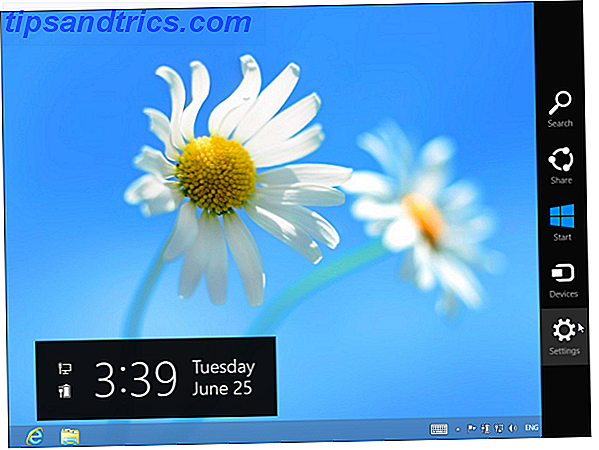
Para abrir a barra Charms, pressione a tecla Windows + C para abri-la, deslize a tela para a direita da tela 5 Maneiras de adicionar toque a um computador com Windows 8 5 Maneiras de adicionar toque a um computador com Windows 8 Aplicativos "modernos" podem parecer difíceis de usar em um PC sem toque, mas eles realmente começam a fazer sentido quando combinados com um PC sensível ao toque. Se você não estiver pronto para ir ... Leia Mais, ou mova o mouse para o canto superior direito ou inferior direito da tela e mova-o para cima.
Clique ou toque na opção Configurações na barra de botões e clique na opção Painel de controle . É a primeira opção que você pode clicar no topo da tela.
Claro, existem outras maneiras de abrir o Painel de Controle - você também pode clicar com o botão direito do mouse no canto inferior esquerdo da tela para abrir o menu de ferramentas do sistema Every Windows 8 Shortcut - Gestos, Área de Trabalho, Linha de Comando - Gestos, desktop, linha de comando O Windows 8 é tudo sobre atalhos. Pessoas com PCs habilitados para toque usam gestos de toque, usuários sem dispositivos de toque devem aprender os atalhos do mouse, usuários avançados usam atalhos de teclado na área de trabalho e atalhos de linha de comando novos e ... Leia Mais e selecione Painel de Controle, por exemplo.

Clique na opção Adicionar um idioma em Relógio, Idioma e Região . Se a interface estiver em outro idioma, basta procurar o ícone que contém um globo com um relógio à sua frente e clicar na primeira opção na lista sob o cabeçalho.

Adicionar um novo idioma de exibição
Se você não vir o idioma que deseja usar na lista, clique na opção Adicionar um idioma - ele está localizado no canto superior esquerdo da lista de idiomas. Se o idioma que você deseja adicionar já estiver na lista, você pode pular as próximas etapas.

Selecione qualquer idioma que você deseja instalar na lista e clique no botão Abrir . Você também pode usar a caixa de pesquisa no canto superior direito da janela para procurar idiomas na lista.

O idioma que você adicionou aparece na lista. Agora você pode usá-lo como um idioma de entrada, mas observe que ele diz o idioma de exibição do Windows: Disponível para download ao lado do novo idioma. Isso significa que você ainda não pode usá-lo como sua linguagem do Windows - você não tem o suporte necessário em seu computador. Para baixar o suporte ao idioma de exibição, você precisará clicar no link Opções à direita do idioma.

Clique no link Baixar e instalar pacotes de idiomas para baixar o pacote de idiomas da Microsoft e instalá-lo em seu computador. É o link com um ícone de escudo ao lado, porque a instalação de um novo idioma requer privilégios de administrador.

Uma barra de progresso aparecerá enquanto o Windows baixa e instala o pacote de idiomas. Depois que o processo for concluído, você poderá ser solicitado a reiniciar o computador. Depois que o computador for reiniciado, faça o login e reabra o painel de idiomas depois de fazer isso.
Definir seu idioma de exibição
Selecione o idioma que você deseja usar e clique no botão Mover para cima - terceiro da esquerda - para movê-lo para o topo da lista. Isso torna seu idioma de maior prioridade. Desde que o suporte ao idioma de exibição apropriado esteja instalado, ele será usado como seu idioma de exibição.

No entanto, o idioma do seu sistema não será alterado imediatamente. Você precisará sair do Windows e fazer o login novamente para que sua alteração entre em vigor.
Para fazer logoff, abra a tela Iniciar (pressione a tecla Windows ), clique ou toque no seu nome de usuário no canto superior direito da tela e selecione a opção Sair. É a terceira opção na lista.

Faça o login novamente e o Windows usará seu novo idioma de exibição. Para alterar seu idioma novamente, volte para o painel Idioma, arraste um idioma diferente para o topo da lista, faça logout e faça login novamente. Você pode seguir as capturas de tela acima para voltar à interface e alterar o idioma de volta para Inglês, mesmo se você não entender o idioma atual - basta clicar nas opções localizadas nos mesmos lugares.

Quebra automática do idioma do Windows
O idioma do sistema que você define só se aplica à sua conta de usuário específica, não para todos que usam o computador. Cada usuário pode selecionar seu próprio idioma de preferência no painel Idioma e o Windows alternará entre os idiomas quando os usuários fizerem login.
Observe que a instalação de vários idiomas pode diminuir o desempenho do sistema Windows Como o desempenho do Windows é afetado por hardware e software Como o desempenho do Windows é afetado por hardware e software Na teoria, o software de 32 bits poderia superar o desempenho de 64 bits, dependendo da configuração do hardware. Soa complicado? Estamos aqui para fazer sentido e ajudá-lo a obter o melhor desempenho do seu sistema. Consulte Mais informação . Instale apenas idiomas que você realmente deseja usar. Se você quiser desinstalar um idioma, poderá fazê-lo no painel Idioma - basta selecioná-lo e clicar no botão Remover.
Você tem outras perguntas ou comentários sobre o suporte do Windows 8 para vários idiomas? Deixe um comentário!
Atualizado por Tina Sieber.



